Las 8 mejores herramientas de recorte para Mac en 2024
Lo único bueno de Windows 7 es la herramienta de recorte. Esas son algunas cosas ingeniosas allí mismo. ¿Existe algo similar para Mac?
De los foros de MacTal vez también esté buscando una herramienta de recorte útil para Mac y tenga la misma pregunta que el póster anterior cuando simplemente cambia de Windows a macOS. Tiene una herramienta de recorte incorporada para Mac que puede ayudarlo a tomar una captura de pantalla fácilmente. Sin embargo, no todo el mundo está satisfecho con la herramienta predeterminada, ya que no tiene tantas funciones avanzadas. Esta publicación ha encontrado para usted las 8 mejores herramientas de recorte para Mac que vale la pena probar. Muévete para ver las características detalladas.
Lista de guías
Las mejores herramientas de recorte para Mac Herramienta de francotirador incorporada para Mac Preguntas frecuentes sobre la herramienta de recorte para MacLas mejores herramientas de recorte para Mac
Para aquellos de ustedes que buscan las mejores herramientas de recorte para Mac con funciones más avanzadas que la predeterminada. Has venido al lugar correcto porque el contenido a continuación proporcionará un análisis detallado de las 8 mejores herramientas de recorte para Mac, incluidas sus características, ventajas y desventajas. Una vez que conozca estas herramientas de recorte para Mac, será pan comido para usted capturar la información importante en la pantalla de su Mac.
1. Grabador de pantalla AnyRec
AnyRec Screen Recorder ocupa el puesto número 1 entre la lista de las mejores herramientas de recorte para Mac. Hay varios modos de captura de pantalla para usted: instantánea personalizada, captura de ventana de desplazamiento y captura de menú emergente. Los dos últimos modos pueden ayudarlo mejor a capturar la página web completa o capturar un mensaje instantáneo en el menú emergente. Además, otras funciones avanzadas como grabar la pantalla de tu Mac para jugar o reunión en línea.

Verifique el historial de capturas de pantalla para recuperar información.
Tome capturas de pantalla para Mac con alta calidad de salida.
Desenfoque de mensaje privado mientras captura la pantalla de Mac.
Grabe la pantalla del iPhone de forma remota con audio en Mac.
100% seguro
100% seguro
Cómo hacer una captura de pantalla con la mejor herramienta de recorte para Mac
Paso 1.Descarga gratis esta herramienta de recorte para Mac en tu dispositivo. Luego instálelo y ejecútelo en su computadora Mac. En la interfaz principal, haga clic en el botón "Captura de pantalla" para tomar una captura de pantalla en Mac. O presione la combinación de teclas predeterminada: "Ctrl, Comando y C".
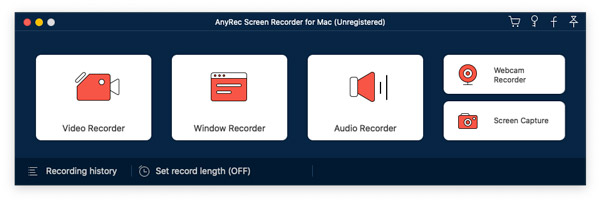
Paso 2.Esta herramienta de recorte en Mac puede detectar las ventanas en su dispositivo. Por lo tanto, puede abrir una ventana emergente o hacer clic con el botón izquierdo y mantener presionado el mouse para dibujar y obtener una captura de pantalla rectangular de su ventana. Luego suelte el mouse para terminar de capturar.
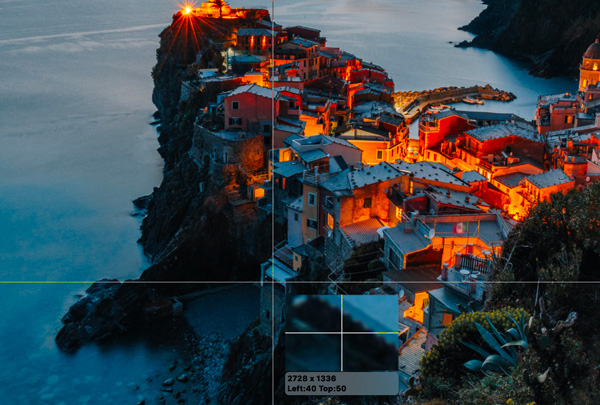
Paso 3.Después de eso, puedes simplemente editar tu captura de pantalla con las herramientas emergentes. Puede agregar texto para ilustrar ciertas partes de su instantánea, difuminar la información privada en la captura de pantalla, etc. Luego, haga clic en el botón "Copiar o Guardar" para copiar al portapapeles o almacenar la captura de pantalla en su Mac.
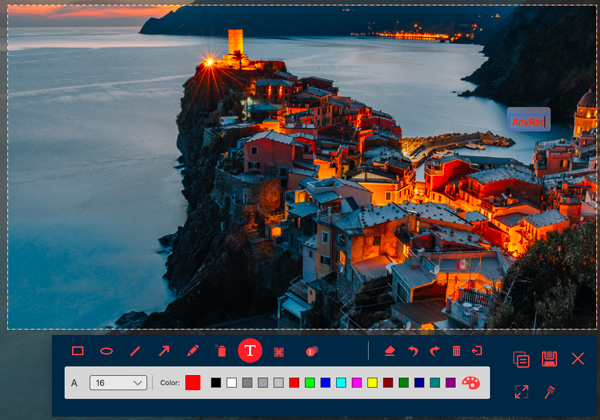
2. Tiro verde
tiro verde es una herramienta de recorte ligera para Mac. Puede obtener esta aplicación directamente desde Mac App Store por $1.99. Al igual que otras herramientas de recorte normales para Mac, puede anotar sus capturas de pantalla de manera fácil y rápida. Un gran punto a destacar es que puedes compartir directamente tu captura de pantalla en sitios como Flickr o Picasa.
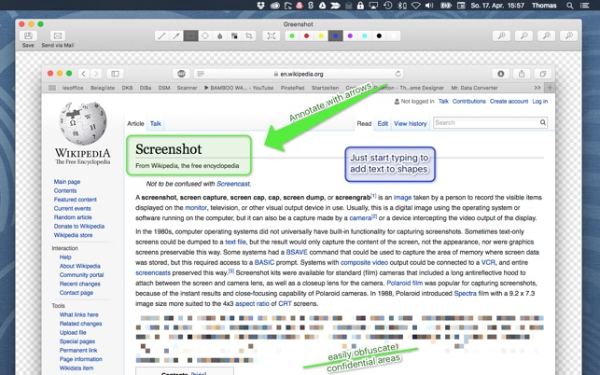
Principales características:
◆ Captura con pantalla completa, área personalizada o ventana de desplazamiento.
◆ Exporte su captura de pantalla a la impresora o compártala en sitios de fotografía.
◆ Adjunte su captura de pantalla al correo electrónico para enviarlo directamente.
◆ Ampliar los detalles en sus capturas de pantalla.
3. Monobroche
Monosnap es una herramienta de recorte en línea para Mac. La mayor ventaja de una herramienta de recorte en línea es que puede cargar sus capturas de pantalla en la nube cuando lo desee. Esto le permite acceder a sus capturas de pantalla anteriores desde cualquier dispositivo. Puede confiar en esta herramienta de recorte en línea para Mac cuando el valor predeterminado captura de pantalla en Mac no funciona.
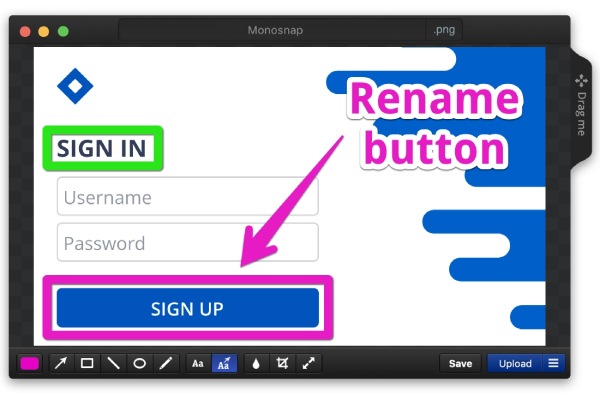
Principales características:
◆ Crea capturas de pantalla con píxeles perfectos de alta calidad.
◆ Subir a varios servicios en la nube como Google Drive.
◆ Comparta capturas de pantalla directamente en Twitter o Facebook.
4. Tiro de luz
Disparo de luz puede ser su herramienta de recorte deseada para Mac como la forma más rápida de tomar una captura de pantalla personalizada. Además de la función de edición simple y los servicios de carga, también puede buscar una imagen similar en Internet mientras toma una captura de pantalla. Con esta herramienta de recorte gratuita para Mac, su instantánea seguramente se volverá más interesante e intuitiva.
Principales características:
◆ Guarde sus capturas de pantalla en cualquier plataforma con un enlace.
◆ Acceda a funciones más potentes con extensiones de navegador.
◆ Tome una captura de pantalla rápidamente con solo dos clics.
◆ Encuentra imágenes similares a tus capturas de pantalla.
5. SnapNDrag
SnapNDrag Tiene dos versiones: gratuita y de pago. También puede obtener esta herramienta de recorte para Mac en App Store y también puede ver muchas buenas críticas de otros usuarios. Puede activar esta herramienta de recorte en cualquier momento que desee desde la barra de menú. Hay un modo de captura de pantalla único (Capturar pantalla cronometrada) que le permite establecer una hora para tomar una captura de pantalla en Mac.
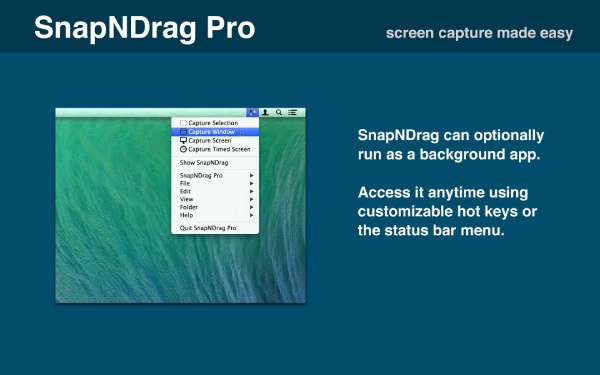
Principales características:
◆ Cambiar el nombre de varias capturas de pantalla al mismo tiempo.
◆ Arrastre y suelte su captura de pantalla en cualquier aplicación aceptable.
◆ Guarde sus capturas de pantalla en varios formatos de imagen.
◆ Recuperar una captura de pantalla de su propia Papelera.
6. Capto
Capto es otra herramienta de recorte para Mac. Tomar una captura de pantalla se vuelve muy simple con el Capto. Puede grabar un video tutorial y hacer la anotación en sus capturas de pantalla. En comparación con otras herramientas de recorte para Mac, hay más herramientas de edición para capturar la pantalla. El precio por acceder a las funciones completas de esta herramienta de recorte es $26.99.
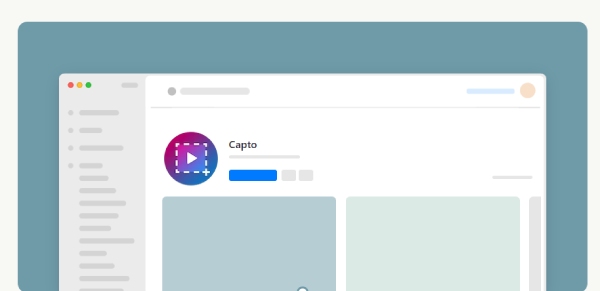
Principales características:
◆ Explique sus capturas de pantalla con múltiples herramientas de anotación.
◆ Cree, recorte y edite su captura de pantalla con unos pocos clics.
◆ Comparta sus capturas de pantalla en redes sociales populares como Tumblr.
7. Aplicación en la nube
aplicación en la nube se enfoca más en grabar su pantalla en lugar de simplemente tomar capturas de pantalla en Mac. Pero también puede usarlo como una práctica herramienta de recorte para Mac, especialmente cuando tiene grandes necesidades para ilustrar y capturar la pantalla. Con el objetivo de ofrecer a los usuarios un mejor flujo de trabajo, este programa es más adecuado para los trabajadores de oficina que realizan muchas reuniones en línea con regularidad.

Principales características:
◆ Trabaje en capturas de pantalla con su equipo a través de un enlace.
◆ Capture y comparta su pantalla en un minuto.
◆ Comparta ideas con compañeros de trabajo creando un GIF.
8. Snagit
Snagit es también una de las herramientas de recorte populares para Mac. Como una herramienta de recorte integral, este software puede incluso capturar textos de su pantalla con su tecnología OCR. Cuando desee copiar un texto de una imagen, puede hacer una captura de pantalla con Snagit, y reconocerá automáticamente las palabras.
Principales características:
◆ Graba tu pantalla en varios modos.
◆ Identifica textos y personajes de tu captura de pantalla.
◆ Copie y pegue palabras de capturas de pantalla fácilmente.
◆ Integre con otras empresas como Microsoft Office.
Herramienta de francotirador incorporada para Mac
Además de las mejores herramientas de recorte para Mac, también puede disfrutar de la comodidad mientras captura su pantalla con la configuración predeterminada. aplicación de captura de pantalla en Mac. Con unas pocas pulsaciones en su teclado y un pequeño ajuste, puede encontrar la forma más adecuada de dominar esta herramienta de recorte predeterminada para Mac sin problemas. Continúe para conocer los accesos directos de esta herramienta de recorte y cómo acceder a más opciones para capturas de pantalla.
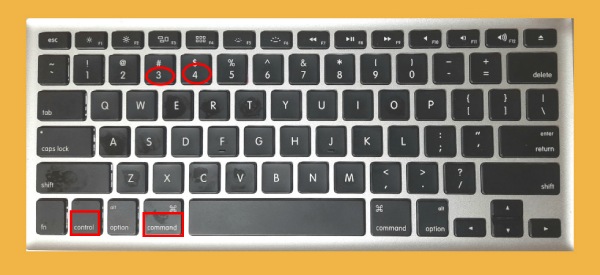
1. Mayús + Comando + 3
Esta combinación de teclas anterior le permite capturar toda la pantalla en su Mac. Luego aparecerá una miniatura en la esquina de su pantalla. Puede hacer clic en él para editarlo o simplemente arrastrarlo a una carpeta o documento para guardarlo. De lo contrario, la captura de pantalla se guardará automáticamente en el escritorio.
2. Mayús + Comando + 4
Tú también puedes captura de pantalla parte de la pantalla en Mac usando este atajo de la herramienta de recorte predeterminada para Mac. Después de presionar estas teclas, verá aparecer una cruz en su pantalla. Luego arrástrelo sobre su pantalla para seleccionar el área que desea capturar. Suéltelo para confirmar y capturar.
Siempre puede cancelar la captura de pantalla mientras arrastra. Solo presiona ESC en su teclado para salir. Además, si el área seleccionada no está bien, puede presionar la barra espaciadora y arrastrar el área para ajustar.
3. Mayús + Comando + 4 + Barra espaciadora
Si cree que arrastrar el punto de mira manualmente cuesta demasiado cuando intenta capturar una determinada ventana o menú, use la combinación de teclas anterior para ir más rápido. Abra cualquier ventana o menú que desee capturar y presione esas teclas. Luego, aparecerá un ícono de cámara en la pantalla, y simplemente haga clic en la ventana o el menú para capturarlo. Para ocultar la sombra de la ventana al hacer una captura de pantalla, mantenga presionada la tecla Opción al hacer clic para capturar.
Consejos
Puede activar el panel de control antes de tomar una captura de pantalla. Simplemente presione Mayús, Comando y 5 teclas para ver más opciones de capturas de pantalla. Luego, puede hacer clic para elegir más opciones e incluso grabar sus pantallas. Además, si desea cambiar dónde almacena la Mac sus capturas de pantalla. Abre el Capturas de pantalla aplicación y haga clic en el Opciones en la barra de menú para cambiar la configuración.
Preguntas frecuentes sobre la herramienta de recorte para Mac
-
¿Cómo arreglar la herramienta de recorte para Mac que no funciona?
La forma más sencilla de solucionar tal situación es reiniciar su dispositivo Mac. O puede hacer clic en el manzana botón en la barra de menú. Luego, haga clic en el Preferencias del Sistema botón. Después de eso, haga clic en el Teclado botón. A continuación, encuentre el Capturas de pantalla en la siguiente ventana y verifique si todo está habilitado. Si no, haga clic para habilitarlos.
-
¿Dónde guarda las capturas de pantalla la herramienta de recorte en Mac?
Normalmente, después de hacer una captura de pantalla con la herramienta de recorte incorporada para Mac, verá una captura de pantalla flotante en la esquina de su pantalla. Si no hace clic en él, se almacenará en su escritorio. Por lo tanto, puede hacer clic y arrastrar esa miniatura para soltarla en una carpeta y cambiar el lugar de almacenamiento.
-
¿Cómo grabar videos con la herramienta de recorte en Mac?
Puedes presionar la combinación de teclas. Comando, Mayús y 5 para grabar videos en Mac al instante. Este acceso directo también le permite elegir el modo de captura de pantalla para capturar la pantalla de Mac. Con esta combinación de teclas, también puede decidir dónde guardar el archivo después de la grabación.
Conclusión
Simplemente para concluir, tomar capturas de pantalla en Mac puede ser súper fácil con las 8 mejores herramientas de recorte para Mac. Siempre puede encontrar uno confiable basado en sus propósitos. Entonces, su eficiencia puede mejorar mucho al capturar información en la pantalla. Mientras tanto, si tiene la intención de capturar imágenes con audio en la pantalla, pruebe y descargue el AnyRec Screen Recorder.
